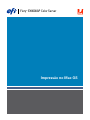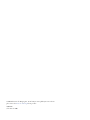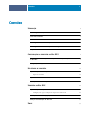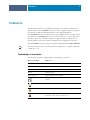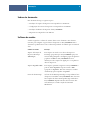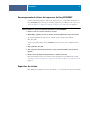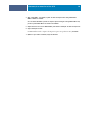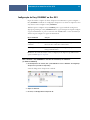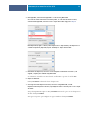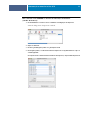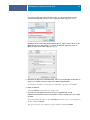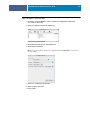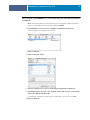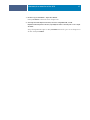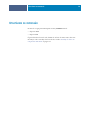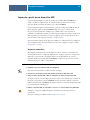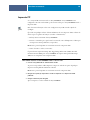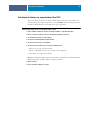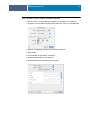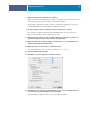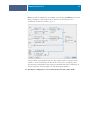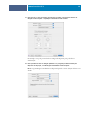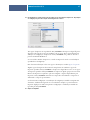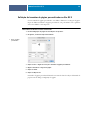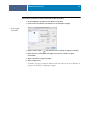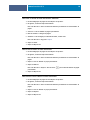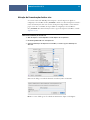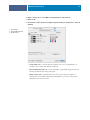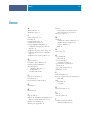Xerox DocuColor 7000AP/8000AP Guia de instalação
- Tipo
- Guia de instalação

Fiery
®
EX8000AP Color Server
Impressão no Mac OS

© 2007 Electronics for Imaging, Inc. As informações nesta publicação estão cobertas
pelos termos dos
Avisos de caráter legal
deste produto.
45064760
31 de maio de 2007
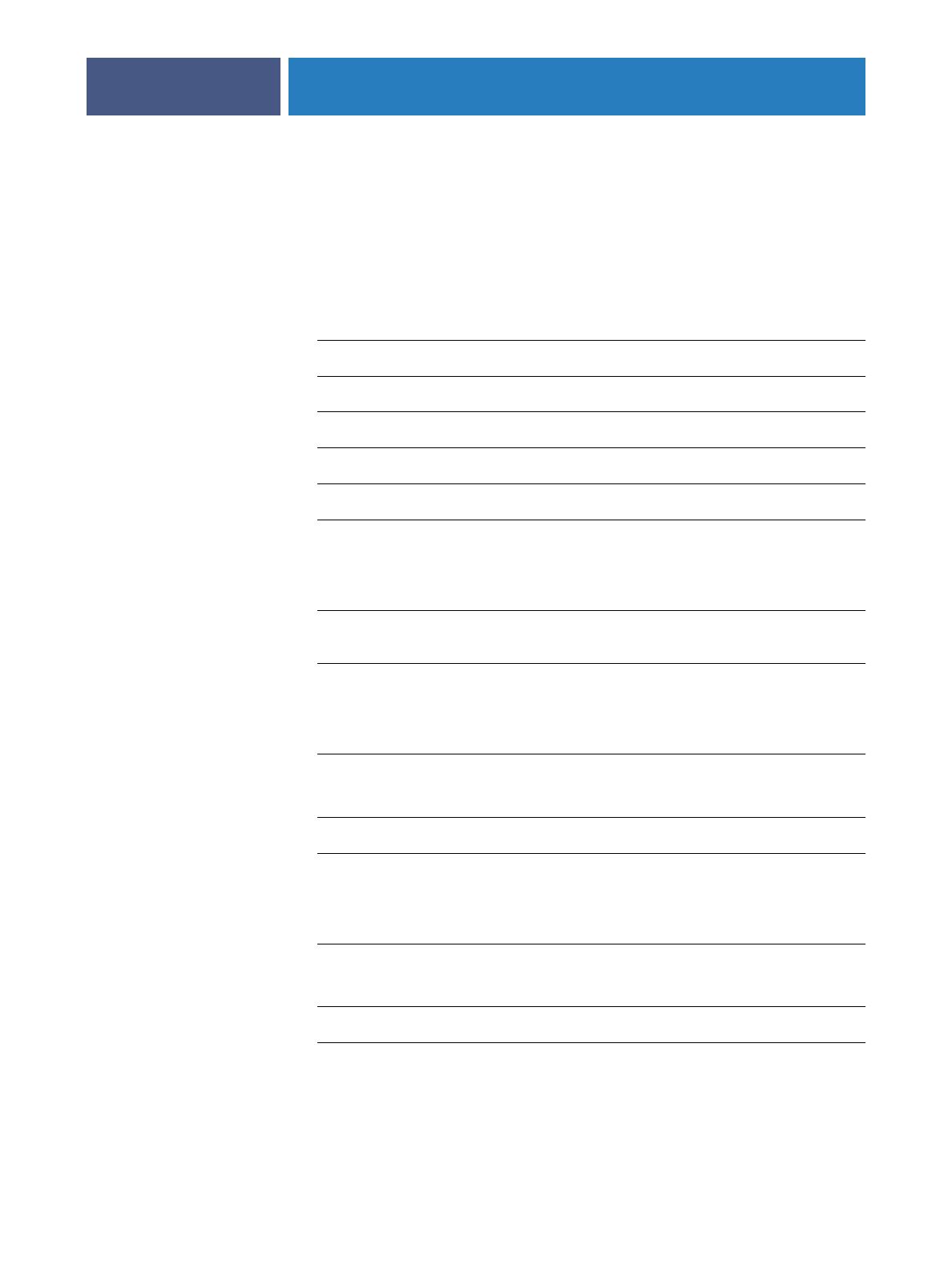
CONTEÚDO
3
C
ONTEÚDO
I
NTRODUÇÃO
5
Terminologia e convenções
5
Sobre este documento
6
Software do usuário
6
Descarregamento de drivers de impressora utilizando o WebTools
7
Descarregamento de drivers de impressora do Fiery EX8000AP
8
Requisitos do sistema
8
C
ONFIGURAÇÃO
DA
IMPRESSÃO
NO
M
AC
OS X
9
Instalação de drivers de impressora e arquivos de descrição de impressora
no Mac OS X
9
Configuração do Fiery EX8000AP no Mac OS X
11
U
TILITÁRIOS
DE
IMPRESSÃO
18
Impressão a partir de um dispositivo USB
19
Impressão automática 19
Impressão FTP
20
Instalação de fontes em computadores Mac OS X
21
I
MPRESSÃO
NO
M
AC
OS X
22
Impressão a partir de aplicativos com o Mac OS X
22
Configuração de opções de impressão e impressão no Mac OS X 22
Definição de tamanhos de página personalizados no Mac OS X
28
Ativação da Comunicação de duas vias
31
Í
NDICE
33
C
ONTEÚDO


INTRODUÇÃO
5
I
NTRODUÇÃO
Este documento descreve como instalar drivers de impressoras e arquivos de descrição de
impressoras para o Fiery EX8000AP Color Server e como configurar a impressão a partir de
computadores com Mac OS X. Também descreve como imprimir utilizando o
Fiery EX8000AP. Para obter informações sobre como configurar clientes e servidores de rede
para utilizar o Fiery EX8000AP Color Server, consulte
Configuração e instalação
. Para obter
informações gerais sobre a utilização da impressora digital colorida, do computador, do
software aplicativo ou da rede, consulte a documentação que acompanha esses produtos.
O Fiery EX8000AP Color Server suporta a impressora digital DocuColor 8000/7000/5000.
Para obter informações sobre os sistemas operacionais compatíveis e os requisitos de sistema,
consulte
Bem-vindo.
Terminologia e convenções
Este documento apresenta o seguinte padrão de terminologia e convenções.
Termo ou convenção Refere-se a
Aero Fiery EX8000AP (em ilustrações e exemplos)
Fiery EX8000AP Fiery EX8000AP Color Server
Impressora digital Impressora digital DocuColor 8000AP
Mac OS Apple Mac OS X
Títulos em
itálico
Outros documentos neste conjunto
Tópicos para os quais há informações adicionais na Ajuda do
software
Dicas e informações
Informações importantes
Informações importantes sobre problemas que podem resultar em
danos físicos para o usuário ou outras pessoas

INTRODUÇÃO
6
Sobre este documento
Este documento abrange os seguintes tópicos:
•Instalação dos arquivos da impressora em computadores com Mac OS
• Configuração das conexões de impressão em computadores com MacOS
•Instalação de utilitários de impressão do Fiery EX8000AP
•Impressão em computadores com Mac OS
Software do usuário
A tabela a seguir lista o software do usuário descrito neste documento. Esse software é
necessário para configurar as opções básicas de impressão no Fiery EX8000AP. Outros
documentos podem descrever outros softwares dependendo do resultado que está tentando
obter.
Software do usuário Descrição
Arquivo de descrição da
impressora PostScript
(PPD/Plugin)
Esses arquivos são usados com o driver de impressora
PostScript que permite que o Fiery EX8000AP apareça nas
caixas de diálogo Imprimir e Configurar página de aplicativos
populares. Os PPDs do Fiery EX8000AP fornecem
informações sobre a impressora digital para o seu aplicativo e
driver de impressora.
Arquivos PageMaker PPD Esses arquivos permitem a impressão no Fiery EX8000AP a
partir do Adobe PageMaker. É preciso instalar o PPD
apropriado no PageMaker. Para obter instruções, consulte a
documentação que acompanha o PageMaker.
Fontes de tela PostScript As fontes de tela PostScript/True Type correspondem às fontes
da impressora instaladas no Fiery EX8000AP. Para obter uma
lista completa das fontes PostScript/True Type instaladas no
Fiery EX8000AP, imprima uma lista de fontes. Para obter
mais informações, consulte a Ajuda da Command
WorkStation.

INTRODUÇÃO
7
Descarregamento de drivers de impressora utilizando o WebTools
É possível instalar os drivers e os arquivos de descrição de impressoras a partir do DVD do
software do usuário ou diretamente do Fiery EX8000AP com o WebTools.
Para obter mais informações sobre como configurar e iniciar o WebTools, consulte
Utilitários
.
P
ARA
FAZER
O
DOWNLOAD
DOS
DRIVERS
DE
IMPRESSORA
COM
O
W
EB
T
OOLS
1 Inicie o navegador de Internet ou intranet e digite o nome DNS ou o endereço IP do
Fiery EX8000AP.
2 Clique na guia Downloads.
3 Clique no link para os drivers de impressora que deseja instalar (Arquivos de impressora para
Mac OS X).
Um arquivo nomeado OSX.dmg é descarregado em sua área de trabalho. O arquivo contém
uma pasta denominada Printer Driver no formato codificado e compactado BinHex. Se o
navegador da Internet estiver equipado com um utilitário de expansão, como o Stuffit
Expander, a pasta será decodificada e descompactada automaticamente.
Se a pasta Printer Driver não se decodificar e descomprimir automaticamente, clique duas
vezes no arquivo para iniciar um utilitário que execute essa função.
4 Instale o driver de impressora apropriado para o sistema operacional.
Para obter instruções sobre como instalar o driver de impressora para Mac OS X, consulte
“Instalação de drivers de impressora e arquivos de descrição de impressora no Mac OS X” na
página 9.
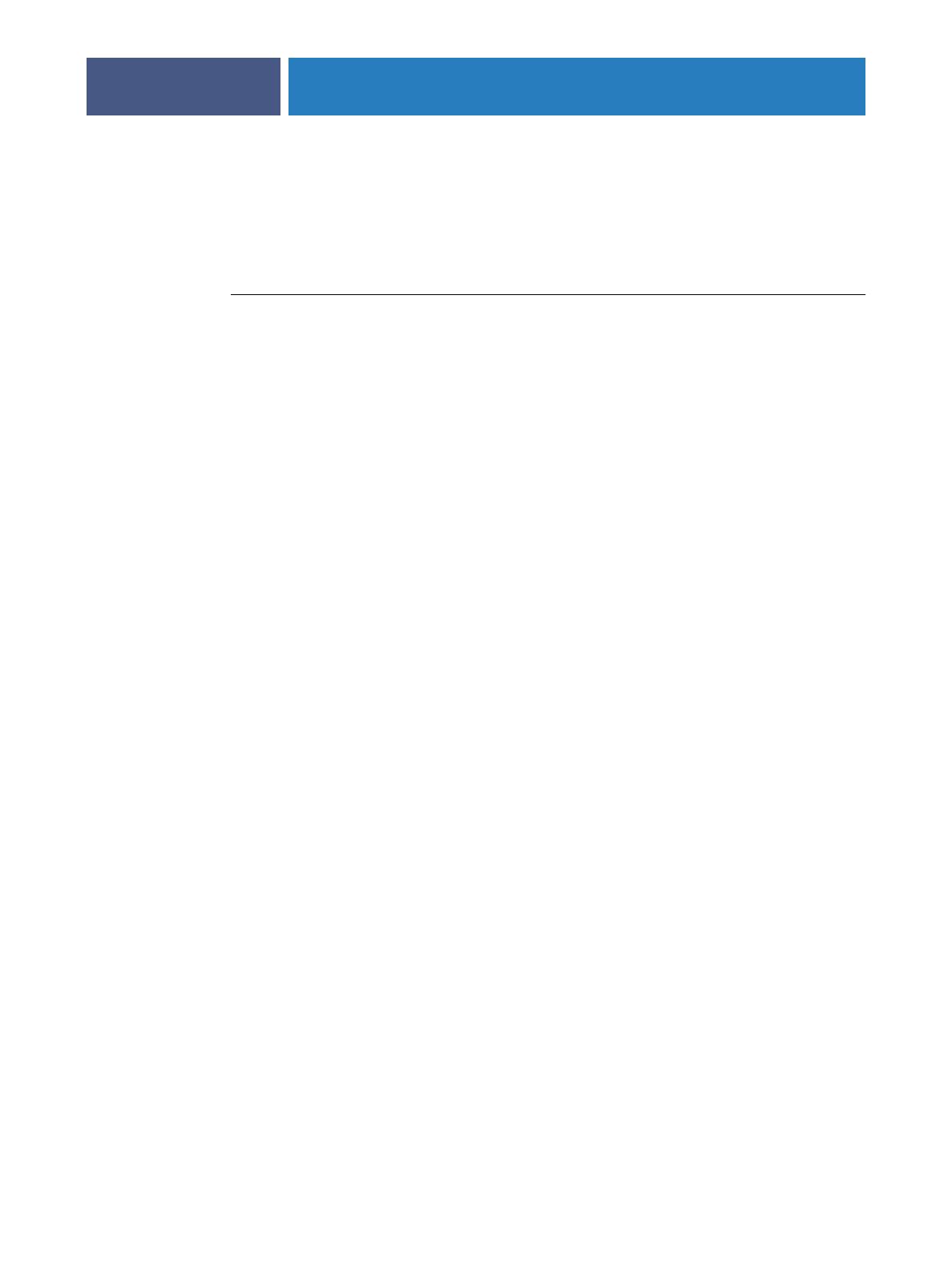
INTRODUÇÃO
8
Descarregamento de drivers de impressora do Fiery EX8000AP
É possível descarregar arquivos de drivers de impressora para o computador diretamente do
Fiery EX8000AP pela rede e, depois, instalá-los seguindo os procedimentos em “Instalação de
drivers de impressora e arquivos de descrição de impressora no Mac OS X” na página 9.
P
ARA
DESCARREGAR
OS
ARQUIVOS
DE
DRIVER
DE
IMPRESSORA
DO
F
IERY
EX8000AP
1 Clique no menu Ir e selecione Conectar ao servidor.
2 Digite SMB:// seguido pelo nome ou endereço IP do Fiery EX8000AP e clique em Conectar.
As conexões habilitadas de impressão são exibidas junto com uma pasta chamada
Mac_User_SW.
Se não for possível localizar o Fiery EX8000AP, entre em contato com o administrador da
rede.
3 Abra a pasta Mac_User_SW.
4 Abra a pasta para seu sistema operacional e copie a pasta Printer Driver para sua área de
trabalho.
5 Instale o driver de impressora apropriado para o sistema operacional.
Para obter instruções sobre como instalar o driver de impressora para Mac OS X, consulte
“Instalação de drivers de impressora e arquivos de descrição de impressora no Mac OS X” na
página 9.
Requisitos do sistema
Para detalhes dos requisitos do sistema, consulte
Bem-vindo
fornecido em seu pacote de mídia.

CONFIGURAÇÃO DA IMPRESSÃO NO MAC OS X
9
C
ONFIGURAÇÃO
DA
IMPRESSÃO
NO
M
AC
OS X
Para configurar o Fiery EX8000AP como uma impressora PostScript em um computador com
Mac OS X, instale os arquivos do driver de impressora correspondentes à sua impressora
digital. Os arquivos do driver de impressora são fornecidos no DVD do software do usuário
ou podem ser descarregados do Fiery EX8000AP pela rede ou utilizando o WebTools. Os
drivers de impressora fornecem um meio de comunicação de informações sobre as tarefas de
impressão entre os aplicativos, o Fiery EX8000AP e a impressora digital.
Instalação de drivers de impressora e arquivos de descrição de
impressora no Mac OS X
O DVD do software do usuário contém o seguinte software para Mac OS X (na pasta OSX:
Printer Driver):
• OSX Installer: Instala os arquivos de descrição da impressora PostScript (PPDs) e os plug-
ins PPD necessários para imprimir no Mac OS X.
•Pastas de idioma: Os arquivos de descrição de impressora que são instaladas pelo OSX
Installer. Não é necessário abrir essas pastas ou instalá-las manualmente no computador.
Os arquivos apropriados são instalados pelo OSX Installer.
P
ARA
INSTALAR
OS ARQUIVOS DE DESCRIÇÃO DE IMPRESSORA PARA O MAC OS X
1 Saia de todos os aplicativos abertos.
2Verifique se o Utilitário de Configuração da impressora (ou Centro de impressão) não está em
execução no computador.
Ao ser iniciado, o Utilitário de Configuração da impressora (ou Centro de impressão) atualiza
a lista de impressoras disponíveis. Se um arquivo de descrição de impressora for adicionado
enquanto o Utilitário de Configuração da impressora (ou Centro de impressão) estiver em
execução, não será possível selecionar o modelo de impressora associado antes de reiniciar.
3 Insira o DVD do software do usuário na unidade de DVD.

CONFIGURAÇÃO DA IMPRESSÃO NO MAC OS X
10
4 Abra a pasta OSX e, em seguida, a pasta do driver da impressora do Fiery EX8000AP no
DVD do software do usuário.
Se você estiver instalando a partir dos arquivos que descarregou do Fiery EX8000AP na rede,
procure a pasta Printer Driver em sua área de trabalho.
5 Clique duas vezes no ícone do OSX Installer para iniciar a instalação do driver de impressora.
6 Siga as instruções na tela.
O OSX Installer instala os arquivos de impressora que correspondem ao Fiery EX8000AP.
7 Quando a cópia estiver concluída, clique em Encerrar.

CONFIGURAÇÃO DA IMPRESSÃO NO MAC OS X
11
Configuração do Fiery EX8000AP no Mac OS X
Depois de instalar os arquivos do driver de impressora no Mac OS X, é preciso configurar o
Fiery EX8000AP no Utilitário de configuração da impressora (ou Centro de impressão). Esta
seção descreve como configurar o Fiery EX8000AP.
Também é preciso configurar o Fiery EX8000AP para as opções instaladas na impressora
digital para permitir que o Fiery EX8000AP utilize as opções da impressora digital. Configure
as opções manualmente ou, para as conexões de rede TCP/IP, utilize o recurso Comunicação
de duas vias para configurar as opções automaticamente.
NOTA: Para obter mais informações sobre as configurações de impressão que utilizam essas
opções, consulte Opções de impressão.
PARA CONFIGURAR O FIERY EX8000AP NO UTILITÁRIO DE CONFIGURAÇÃO DA IMPRESSORA
(OU CENTRO DE IMPRESSÃO)
1 Escolha Aplicativos no menu Ir, abra a pasta Utilitários e inicie o Utilitário de Configuração
da impressora (ou Centro de impressão).
A caixa de diálogo Lista de impressoras é exibida.
2 Clique em Adicionar.
3 No menu, escolha AppleTalk ou Impressão IP.
Opções instaláveis Seleções
Alimentador Não instalado, SFM
Configuração do dispositivo de
acabamento
Não instalado, CSS, Bypass HCS, HCS, HCS – Bypass HCS,
HCS-CSS, HCS - HCS, HCS - HCSS, HCSS
GA Package Não instalado, Fiery Graphic Arts Package, Fiery Graphic Arts
Package, Premium Edition

CONFIGURAÇÃO DA IMPRESSÃO NO MAC OS X
12
4Para AppleTalk, selecione Zona AppleTalk e o nome do Fiery EX8000AP.
Se a zona não estiver relacionada como Zona padrão, ou como uma das Zonas recentes,
selecione Rede AppleTalk, selecione a zona e clique em Escolher. Siga para a etapa 5.
Para Impressão IP, digite o endereço IP da impressora no campo Endereço da impressora e a
conexão de impressão (Impressão, Espera ou Direta) no campo Nome da Fila.
5Para Modelo de impressora, selecione o nome adequado do fabricante ou modelo e, em
seguida, o arquivo para o PPD do Fiery EX8000AP.
Se o fabricante ou modelo não estiver listado, escolha Outro e procure o local do PPD.
6 Clique em Adicionar.
O Fiery EX8000AP é adicionado à lista de impressoras.
7 Se desejar criar uma impressora de mesa, selecione o Fiery EX8000AP, escolha
Impressoras>Criar impressora da mesa, especifique um nome e um local para o ícone e clique
em Salvar.
Você pode imprimir um arquivo no Fiery EX8000AP arrastando-o para o ícone da impressora
da mesa do Fiery EX8000AP.
Você agora está pronto para configurar as opções instaláveis do Fiery EX8000AP.

CONFIGURAÇÃO DA IMPRESSÃO NO MAC OS X
13
PARA CONFIGURAR O FIERY EX8000AP NO UTILITÁRIO DE CONFIGURAÇÃO DA IMPRESSORA
(PARA MAC OS X V10.4.X)
1 Escolha Utilitários no menu Ir e inicie o Utilitário de Configuração da impressora.
A caixa de diálogo Lista de impressoras é exibida.
2 Clique em Adicionar.
3 Escolha a guia Navegador padrão ou a guia Impressora IP.
4 No Navegador padrão, escolha na lista Nome da impressora o Fiery EX8000AP com o tipo de
conexão AppleTalk.
Se a impressora não estiver listada na lista Nome da impressora, clique em Mais Impressoras.

CONFIGURAÇÃO DA IMPRESSÃO NO MAC OS X
14
Se a zona não estiver relacionada como Zona padrão, ou como uma das Zonas recentes,
selecione Rede AppleTalk, selecione a zona e clique em Escolher. Siga para a etapa 5.
Para Impressão IP, escolha o IPP (Internet Printing Procol), digite o endereço IP ou o nome
DNS da impressora no campo Endereço e a conexão de impressão (Impressão, Espera ou
Direta) no campo Nome da fila. Siga para a etapa 5.
5Para Modelo de impressora ou Imprimir usando, selecione o nome adequado do fabricante ou
modelo e, em seguida, selecione o arquivo para o PPD do Fiery EX8000AP.
Se o fabricante ou modelo não estiver listado, escolha Outro e procure o local do PPD.
6 Clique em Adicionar.
O Fiery EX8000AP é adicionado à lista de impressoras.
7 Se desejar criar uma impressora de mesa, selecione o Fiery EX8000AP, escolha
Impressoras>Criar impressora da mesa, especifique um nome e um local para o ícone e clique
em Salvar.
Você pode imprimir um arquivo no Fiery EX8000AP arrastando-o para o ícone da impressora
da mesa do Fiery EX8000AP.
Você agora está pronto para configurar as opções instaláveis do Fiery EX8000AP.

CONFIGURAÇÃO DA IMPRESSÃO NO MAC OS X
15
PARA CONFIGURAR AS OPÇÕES INSTALÁVEIS
1 No menu Ir, selecione Utilitários e inicie o Utilitário de Configuração da impressora
(ou o Centro de impressão).
2 Selecione a impressora na Lista de Impressoras.
3 Escolha Mostrar informações no menu Impressora.
4 Escolha Opções instaláveis.
NOTA: As opções instaláveis da impressora digital DocuColor 8000/7000 são mostradas na
caixa de diálogo.
5 Selecione as configurações apropriadas.
6 Clique em Aplicar alterações.
7Feche a janela.

CONFIGURAÇÃO DA IMPRESSÃO NO MAC OS X
16
PARA CONFIGURAR O FIERY EX8000AP COM O TIPO DE CONEXÃO BONJOUR NO UTILITÁRIO DE CONFIGURAÇÃO
DA IMPRESSORA
NOTA: As impressoras Bonjour estão disponíveis para os computadores Mac OS X v10.4.x
apenas se a conexão Bonjour estiver ativada no Fiery EX8000AP.
1 Escolha Utilitários no menu Ir e inicie o Utilitário de Configuração da impressora.
A caixa de diálogo Lista de impressoras é exibida.
2 Clique em Adicionar.
3 Clique em Navegador padrão.
4 Selecione a impressora com o tipo de conexão Bonjour na lista Nome da impressora.
5Para Imprimir usando, selecione o nome adequado do fabricante ou modelo e, em seguida, o
arquivo para o PPD do Fiery EX8000AP.
Se o fabricante ou modelo não estiver listado, escolha Outro e procure o local do PPD.
6 Clique em Adicionar.

CONFIGURAÇÃO DA IMPRESSÃO NO MAC OS X
17
7 Escolha as opções instaláveis e clique em Continuar.
O Fiery EX8000AP é adicionado à lista de impressoras.
8 Se desejar criar uma impressora de mesa, selecione o Fiery EX8000AP, escolha
Impressoras>Criar impressora da mesa, especifique um nome e um local para o ícone e clique
em Salvar.
Você pode imprimir um arquivo no Fiery EX8000AP arrastando-o para o ícone da impressora
da mesa do Fiery EX8000AP.

UTILITÁRIOS DE IMPRESSÃO
18
UTILITÁRIOS DE IMPRESSÃO
Os métodos a seguir permitem imprimir no Fiery EX8000AP usando:
• dispositivo USB
• impressão FTP
É possível instalar as fontes de tela do DVD do software do usuário. Para obter mais
informações sobre a instalação das fontes de tela, consulte “Instalação de fontes em
computadores Mac OS X” na página 21.

UTILITÁRIOS DE IMPRESSÃO
19
Impressão a partir de um dispositivo USB
É possível imprimir arquivos a partir de um dispositivo USB no Fiery EX8000AP. Os
arquivos, inclusive os originados em um computador Mac, podem ser salvos em um
dispositivo USB e transferidos diretamente para o Fiery EX8000AP.
É possível imprimir arquivos automaticamente a partir de um dispositivo USB em uma das
filas de impressão padrão no Fiery EX8000AP (impressão, espera ou direta) ou em
impressoras virtuais publicadas. Verifique com o administrador se essas conexões são
publicadas na configuração. Também é possível imprimir qualquer dos arquivos no dispositivo
USB, especificar para onde enviá-los e selecionar algumas opções de impressão. Para obter
mais informações sobre impressoras virtuais, consulte Utilitários.
Antes de imprimir arquivos em um dispositivo USB, peça ao administrador para configurar as
opções adequadas. Para obter mais informações sobre como configurar as opções, consulte
Configuração e instalação.
Impressão automática
Para imprimir automaticamente nas filas Impressão, Espera ou Direta ou nas impressoras
virtuais publicadas com a configuração Imprimir tudo, configure as pastas no seu dispositivo
USB com os nomes das filas e de qualquer impressora virtual publicada. Ao conectar o
dispositivo USB na porta USB do Fiery EX8000AP, os arquivos das pastas serão enviados
automaticamente para as filas correspondentes.
PARA IMPRIMIR ARQUIVOS A PARTIR DO DISPOSITIVO USB
1 Configure as opções de impressão USB em Configuração.
Para obter mais informações, consulte a Ajuda do Configure.
2 Crie pastas no nível superior (nível raiz) das filas nomeadas do dispositivo USB.
3 Salve os arquivos (PS, EPS, TIFF e PDF) do computador do usuário no dispositivo USB.
Os arquivos copiados nas pastas Impressão, Espera e Direta são transferidos para a conexão de
impressão correspondente no Fiery EX8000AP de modo automático quando o dispositivo
USB é conectado no Fiery EX8000AP. Os arquivos copiados no nível raiz do dispositivo USB
são transferidos para a fila Impressão.
4 Remova o dispositivo USB do computador e conecte-o ao conector USB no Fiery EX8000AP.
Verifique se o dispositivo USB foi desligado corretamente antes de desconectá-lo do
computador.
Para obter o local da porta USB, consulte Configuração e instalação.

UTILITÁRIOS DE IMPRESSÃO
20
Impressão FTP
Se os serviços FTP estiverem ativados no Fiery EX8000AP, o Fiery EX8000AP estará
configurado como um servidor FTP e poderá enviar tarefas para o Fiery EX8000AP usando a
impressão FTP.
Para obter mais informações sobre como configurar serviços FTP, consulte a Ajuda do
Configure.
É possível usar qualquer software de cliente FTP. Antes de usar a impressão FTP, o software de
cliente requer as seguintes informações (consulte o administrador):
•Endereço IP ou nome DNS do Fiery EX8000AP
•Diretório ou caminho para o qual a tarefa será enviada, como a fila Impressão, a fila Espera
ou impressoras virtuais publicadas (se suportadas)
NOTA: Não é possível imprimir na conexão Direta usando a impressão FTP.
•Nome do usuário e senha (se necessário)
É possível enviar arquivos PostScript (PS), Tagged Image File Format (TIFF) e Portable
Document Format (PDF) para o Fiery EX8000AP. Os arquivos Encapsulated PostScript
(EPS) não são compatíveis com a impressão FTP.
PARA IMPRIMIR ARQUIVOS NO FIERY EX8000AP USANDO O PROTOCOLO FTP
1 Conecte o Fiery EX8000AP ao software FTP do cliente.
As pastas correspondentes às filas Impressão e Espera são exibidas. As pastas de qualquer
impressora virtual publicada também são exibidas.
NOTA: Não é possível imprimir na conexão Direta usando a impressão FTP.
2 Navegue até a pasta que representa a conexão de impressão ou a impressora virtual
publicada.
3 Carregue a tarefa na pasta desejada.
Após ser impressa, a tarefa é excluída do Fiery EX8000AP.
A página está carregando...
A página está carregando...
A página está carregando...
A página está carregando...
A página está carregando...
A página está carregando...
A página está carregando...
A página está carregando...
A página está carregando...
A página está carregando...
A página está carregando...
A página está carregando...
A página está carregando...
A página está carregando...
-
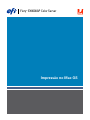 1
1
-
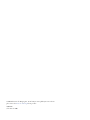 2
2
-
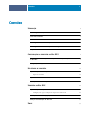 3
3
-
 4
4
-
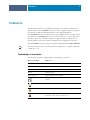 5
5
-
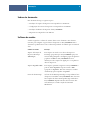 6
6
-
 7
7
-
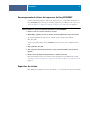 8
8
-
 9
9
-
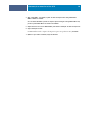 10
10
-
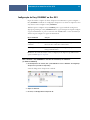 11
11
-
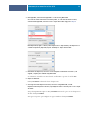 12
12
-
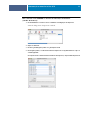 13
13
-
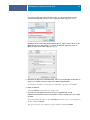 14
14
-
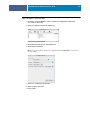 15
15
-
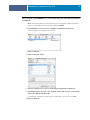 16
16
-
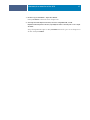 17
17
-
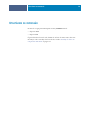 18
18
-
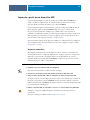 19
19
-
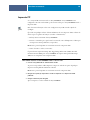 20
20
-
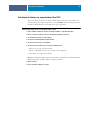 21
21
-
 22
22
-
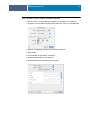 23
23
-
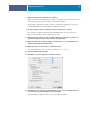 24
24
-
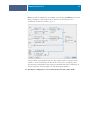 25
25
-
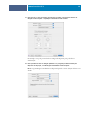 26
26
-
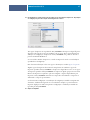 27
27
-
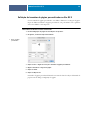 28
28
-
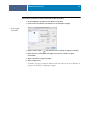 29
29
-
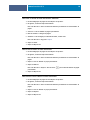 30
30
-
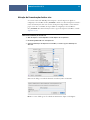 31
31
-
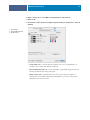 32
32
-
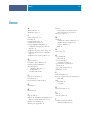 33
33
-
 34
34
Xerox DocuColor 7000AP/8000AP Guia de instalação
- Tipo
- Guia de instalação
Artigos relacionados
-
Xerox DocuColor 7000AP/8000AP Guia de instalação
-
Xerox DocuColor 7000AP/8000AP Guia de instalação
-
Xerox DocuColor 7000AP/8000AP Guia de usuario
-
Xerox DocuColor 7000AP/8000AP Guia de usuario
-
Xerox DocuColor 7000AP/8000AP Guia de usuario
-
Xerox DocuColor 7000AP/8000AP Guia de instalação
-
Xerox 4110 Guia de instalação
-
Xerox DocuColor 2006 Guia de usuario
-
Xerox DocuColor 5000 Guia de instalação
-
Xerox 4112/4127 Guia de instalação